excel图表如何添加辅助线(图表里加线怎么加)
971
2022-06-12

拟合直线对于理科生来说应该不会感到陌生,掌握wps表格制作拟合直线的方法,对于今后的学习是很有帮助的,下面就让小编告诉大家在wps表格中怎样制作拟合直线。
在wps表格中制作拟合直线的方法
首先,录入需要拟合直线的数据;
从右下至左上选择表格数据,在插入中选择表格,再选择表格中的带平滑曲线的xy散点图。如图:
单击出现的表格,点击右侧的第一个方块,在弹出的菜单中选择趋势线,再选择线性。如图:
至此,拟合直线便设置完成了。为了使拟合直线更加明显,可以将鼠标移至直线处双击,在右侧弹出的属性设置中更改线型和颜色,如图:
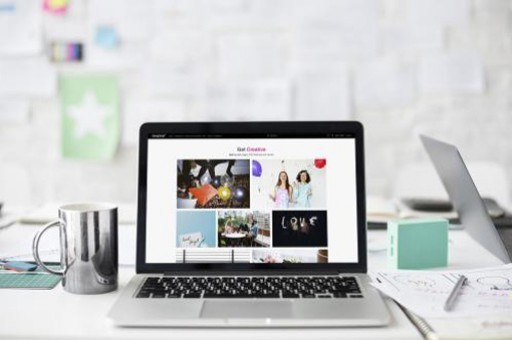
如果需要,我们可以在趋势线预测中更改前后值以延长拟合直线,使之与坐标轴相交。如图:
我们还可以勾选“显示公式”和“显示R的平方值”来求出斜率和R²。如图:
版权声明:本文内容由网络用户投稿,版权归原作者所有,本站不拥有其著作权,亦不承担相应法律责任。如果您发现本站中有涉嫌抄袭或描述失实的内容,请联系我们jiasou666@gmail.com 处理,核实后本网站将在24小时内删除侵权内容。